OPPO Find N2 Flip 5G
Désactiver la reconnaissance faciale en 6 étapes difficulté Débutant

Votre téléphone
Oppo Find N2 Flip 5G
pour votre Oppo Find N2 Flip 5G ou Modifier le téléphone sélectionnéDésactiver la reconnaissance faciale
6 étapes
Débutant
Avant de commencer
Pour désactiver le déverrouillage par reconnaissance faciale, il vous faudra connaître votre code de déverrouillage secondaire.
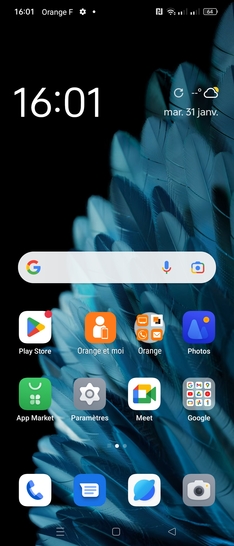
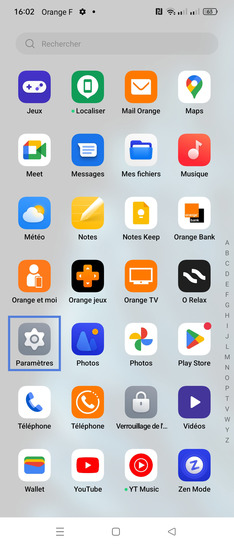
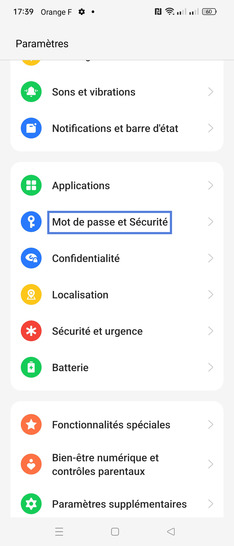
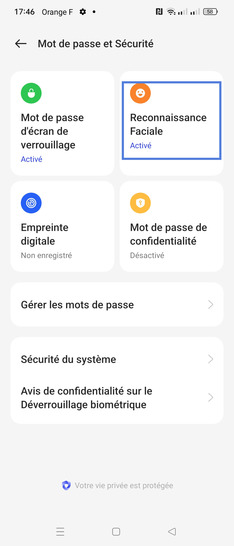
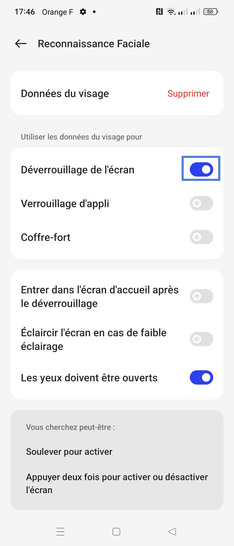
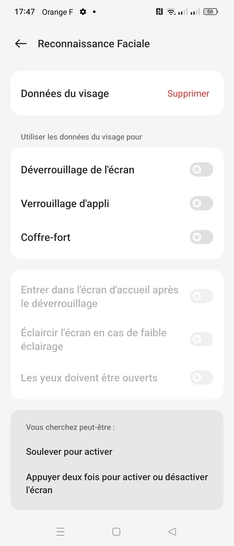
Bravo ! Vous avez terminé ce tutoriel.
Découvrez nos autres tutoriels